Hoe Facebook-video's te downloaden op een iPhone met FDownloader
Hoe download je Facebook-video's op iPhone? Om Facebook-video's op iPhone, iPad te downloaden, moet je een derde partij Facebook-downloader gebruiken. In dit artikel zal ik je begeleiden hoe je de FDownloader.Net website kunt gebruiken om Facebook-video's online te downloaden.
FDownloader.Net is een online Facebook downloader waarmee je eenvoudig video's van Facebook kunt downloaden naar je telefoon of computer. Ondersteunt het downloaden van hoogwaardige Facebook-video's in Full HD, 1080p, 2k en 4k met geluid. Sla FB-video's op en download ze in je webbrowser, geen software-installatie vereist.
Onze Facebook Video Downloader werkt op webbrowsers en ondersteunt alle apparaten, inclusief iPhone en iPad. Het maakt het downloaden van elke video op Facebook mogelijk, zoals: openbare / privévideo's, video's in groepen, fanpagina's, livestreams, verhalen, Reels (korte video's).
Videolink kopiëren op Facebook
Opmerking: Om een Facebook-video te downloaden, is het eerste wat je moet doen de link van de Facebook-video kopiëren die je wilt downloaden (Volg de instructies hieronder om de link van de Facebook-video te kopiëren).
Stap 1: Open de Facebook-app, zoek naar de video die je wilt downloaden en druk op de Delen knop.

Stap 2: Druk op de optie Link kopiëren om de Facebook-videolink op te slaan in het tijdelijke geheugen.

Nadat je de videolink op Facebook hebt gekopieerd, kun je een van de twee onderstaande methoden volgen om de video te downloaden naar je iPhone of iPad.
Methode 1: Facebook-video's downloaden met de Safari-browser (Werkt met iOS 13+ en iPadOS 13+)
Vanaf versies iOS 13 en iPadOS 13 heeft Safari een nieuwe functie genaamd Downloadmanager. Met deze functie kun je bestanden rechtstreeks via de browser downloaden.
Stap 1: Open de website FDownloader.Net met de Safari browser op uw iPhone.
Stap 2: Plak de Facebook videolink in het invoerveld en druk op de Downloaden knop.

Stap 3: Kies het formaat MP4 of MP3, druk vervolgens op de Downloaden of Render knop en wacht een paar seconden om het bestand naar uw apparaat te downloaden.

Stap 4: Een downloadbevestiging verschijnt, ga verder door op Downloaden te klikken.

Stap 5: Je ziet het Download-icoon bovenaan de browser zoals in de afbeelding hieronder, klik erop om de voortgang van de video-download te bekijken.

Stap 6: Nadat de video-download is voltooid, ga je verder met het openen van de Bestanden → Downloads app op je iPhone. De zojuist gedownloade video zal hier verschijnen.
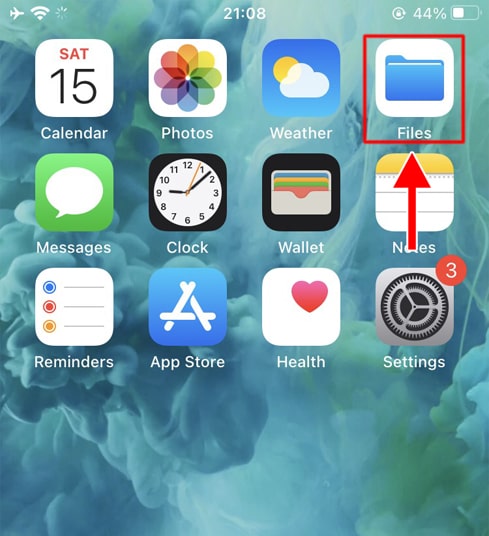
Stap 7: Ga naar de recent gedownloade video en houd de video ingedrukt, er verschijnt een menu. Druk op de Delen knop.

Stap 8: Ga naar de optie Video opslaan en klik erop.

Stap 9: Open de Foto's app en geniet van de zojuist gedownloade video.

Methode 2: Gebruik FDownloader in de Documents by Readdle-app
Deze methode maakt gebruik van een gratis bestandsbeheer-app genaamd Documents by Readdle, die op de meeste iOS-apparaten zal werken.
Stap 1: Installeer en open de Documents by Readdle app
- Open op uw iOS-apparaat de App Store en zoek naar 'Documents by Readdle'.
- Na de installatie, start de Documents by Readdle app.

Stap 2: Bezoek de website FDownloader.Net in de Documents by Readdle app.
In de Documents by Readdle-app, tik op het browserpictogram dat lijkt op het Safari-pictogram (een klein kompas). Op de iPhone bevindt dit pictogram zich in de rechterbenedenhoek en op de iPad in het linkermenu. Vervolgens wordt de webbrowser weergegeven.

Stap 3: Plak de Facebook-video link die je wilt downloaden in het invoervak en druk op Downloaden.

Stap 4: Kies het formaat MP4 of MP3, druk vervolgens op de Downloaden of Render knop en wacht een paar seconden om het bestand naar uw apparaat te downloaden.

Stap 5: U kunt de naam van het bestand wijzigen en vervolgens op de knop Gereed klikken om het proces van het opslaan van de video te voltooien.

Stap 6: Verplaats de recent gedownloade video naar de Foto's-app
- Klik op het pictogram Mijn bestanden → Downloads. Alle gedownloade bestanden worden hier opgeslagen.

- Ga naar de onlangs gedownloade video, tik op het pictogram met drie puntjes onder de video en kies vervolgens Verplaatsen → Foto's om de video naar de Foto's-app te verplaatsen. Je video verschijnt nu in de Foto's-app.



Stap 7: Open de Foto's app en geniet van de zojuist gedownloade video.

Opmerking
- Voor video's van hoge kwaliteit (HD+) staat Facebook niet toe om video's met geluid te downloaden, dus we moeten ze apart downloaden en vervolgens de video en het geluid samenvoegen tot een complete video. Het zal enige tijd kosten om dit te verwerken.
- Als je een fout tegenkomt bij een privévideo, gebruik dan de functie "Download privé Facebook-video" en volg de instructies om elke video op Facebook zonder problemen te downloaden.
- Als u een fout tegenkomt tijdens het gebruik, neem dan contact op voor ondersteuning: fdownloader.net@gmail.com